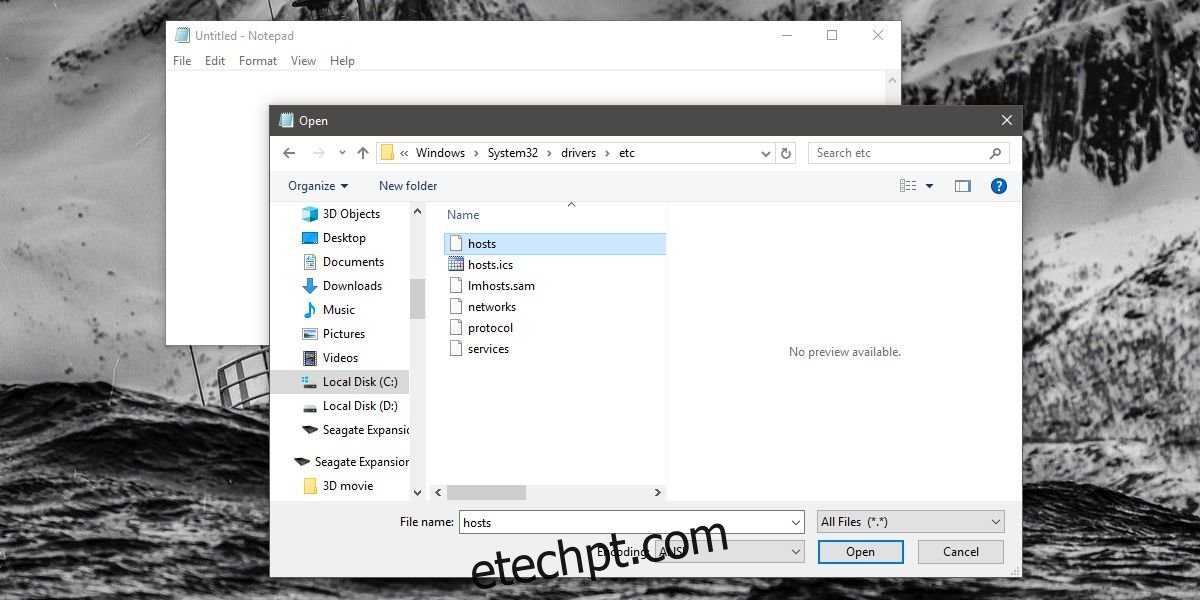Isso é foi descoberto recentemente que os principais desenvolvedores de jogos empacotaram software chamado Red Shell com seus jogos. Red Shell é um software de rastreamento que os desenvolvedores originalmente pensavam ser inofensivo e coletava apenas dados básicos. Acontece que o Red Shell coleta muito mais dados do que os desenvolvedores pensavam originalmente e os jogadores não estão felizes com isso. Muitos desenvolvedores começaram a remover o Red Shell, mas nem todos o fizeram. Se você jogar um jogo que ainda não o removeu, poderá impedir que o Red Shell ligue para casa.
ALERTA DE SPOILER: Role para baixo e assista ao tutorial em vídeo no final deste artigo.
Para bloquear o Red Shell, você pode adicionar os servidores aos quais ele liga para o arquivo host e bloqueá-los. Quando os servidores não podem ser acessados, a Red Shell não poderá enviar os dados coletados para seus servidores domésticos e depois vendê-los a terceiros.
últimas postagens
Bloquear Casca Vermelha
O Red Shell é um problema no Windows, Mac e Linux, portanto, se você joga em qualquer uma dessas plataformas e seu(s) jogo(s) de escolha ainda está usando o Red Shell, você deve bloqueá-lo.
Windows 7, 8/8.1, 10
Abra o Bloco de Notas com direitos administrativos. Você pode fazer isso procurando por ele na pesquisa do Windows, clique com o botão direito do mouse e selecione Executar como administrador. Como alternativa, abra a caixa de execução com o atalho de teclado Win+R e digite Bloco de Notas e pressione Ctrl+shift+Enter.
No Bloco de Notas, vá para Arquivo> Abrir. Na caixa Abrir arquivo, vá para o local a seguir e selecione o arquivo Hosts. Certifique-se de alterar o tipo de arquivo de arquivos de texto para todos os arquivos.
C:WindowsSystem32driversetc
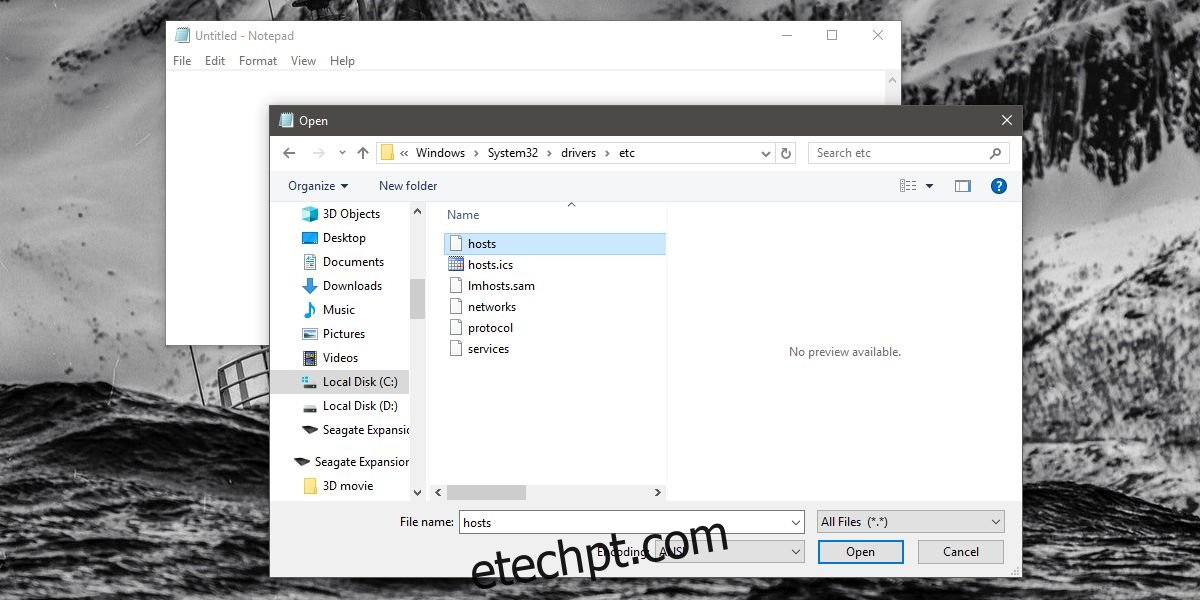
No arquivo hosts, adicione o seguinte no final. Certifique-se de que cada um está em sua própria linha.
0.0.0.0 redshell.io 0.0.0.0 api.redshell.io 0.0.0.0 treasuredata.com 0.0.0.0 in.treasuredata.com
Mac OS
No macOS, abra o Terminal e digite o seguinte comando;
sudo nano /etc/hosts
Toque em entrar e autentique com sua senha de administrador. Isso abrirá o editor de texto Nano e carregará o arquivo hosts.
Digite o seguinte no final;
0.0.0.0 redshell.io api.redshell.io 0.0.0.0 treasuredata.com api.treasuredata.com
Salve a alteração com o atalho de teclado Control+O e feche-o.
Linux
No Linux, abra o Terminal e execute o seguinte comando.
sudo nano /etc/hosts
Você precisará autenticar com a senha de administrador. Cole o seguinte no final e salve a alteração com o atalho de teclado Ctrl+O.
0.0.0.0 redshell.io api.redshell.io 0.0.0.0 treasuredata.com api.treasuredata.com
Isso é tudo que você precisa fazer. Pode ser uma boa ideia liberar o DNS em seu sistema. Ele pode resolver quaisquer erros que possam surgir após a edição do arquivo hosts. Também pode ser uma boa ideia reiniciar o sistema.